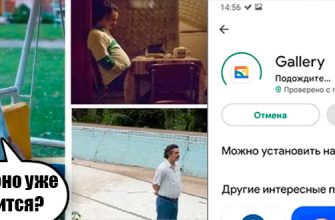Домашняя точка доступа или WI-FI в различных общественных местах — вещь удобная и полезная. Благодаря ему вы всегда сможете быть в курсе новостей и общаться с друзьями, не используя дополнительные кабели. Но все они столкнулись с проблемами подключения к WI-FI. Это происходит на любом устройстве, но чаще всего с этой неприятностью сталкиваются владельцы старых ноутбуков с операционной системой WINDOWS XP. Поэтому пользователю необходимо настроить не только точку доступа, но и операционную систему.
Я собираюсь начать сразу с нескольких советов. Первым шагом является выбор программного обеспечения для встроенного устройства WI-FI. Программу можно скачать с компьютерных форумов, иногда она идет в комплекте с ноутбуком. Бывает, что на компьютере или ноутбуке может отсутствовать устройство WI-FI, тогда его необходимо приобрести отдельно и подключить к ПК.
Стандартный способ подключения
Для любителей видеоинструкций мы нашли видео с подробным описанием того, как включить WI-FI в Windows XP:
Если ПК с Windows XP не подключается к WI-FI, адаптер может быть отключен. На ноутбуке есть кнопка включения/выключения Wi-Fi. Это может быть одна из клавиш на клавиатуре или выведенная на отдельный переключатель в другом месте корпуса. После ее нажатия адаптер запускается и на панели задач Windows XP появляется значок WI-FI. Дважды щелкните по нему, чтобы открыть список доступных сетей. Вам нужно выбрать сеть, принадлежащую пользователю, и нажать «Подключиться».
Что делать, если не подключается?
Если вы не можете подключиться к Интернету, вам необходимо выполнить более глубокую настройку параметров WI-FI в Windows XP:
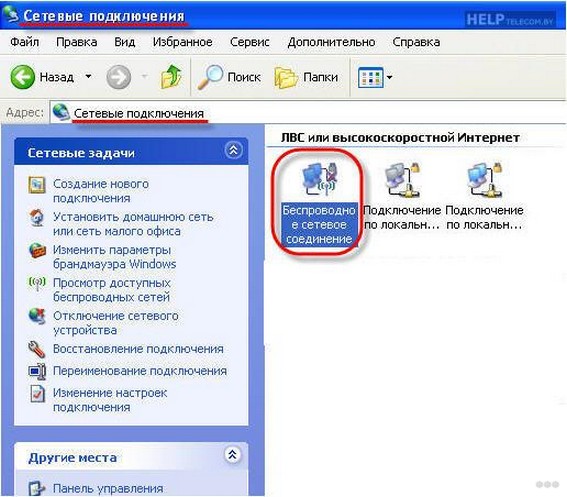
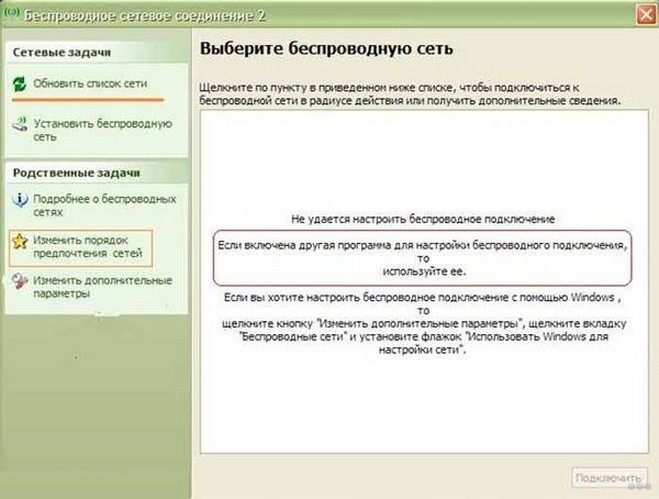


В настройках подключения есть функция автоматического подключения к WI FI. После его включения пользователю не нужно вручную подключаться к Интернету каждый раз при включении ноутбука.
Внимание! Если вы не можете найти кнопку выключения WI-FI адаптера на ноутбуке, вы можете включить его в Диспетчере устройств Windows XP:
Настройка Wi-Fi в Windows XP немного сложнее, чем в большинстве современных операционных систем. Например, в Windows 8 сеть WI-FI определяется автоматически и редко требует ручной настройки параметров. Несмотря на это, имея необходимые навыки, настройку адаптера даже в XP можно выполнить за несколько минут.
На стационарном компьютере для подключения к WI-FI нужно не только разбираться в Windows XP, но и устанавливать внешний пункт. Это может быть USB-адаптер WI-FI или PCI-E WIFI CARD.


Первый вариант отлично подойдет и в случае с ноутбуком, если, например, сигнал принимается плохо.
Настройка или подключение к сети интернет
После успешного подключения к WI-FI нужно убедиться в наличии интернета. Если его нет, то не работает WI-FI на ноутбуке. Для решения проблемы в Windows XP нужно зайти в «Сетевое окружение» и выбрать «Просмотр доступных беспроводных сетей».

Далее выбираем «Протокол Интернета» и нажимаем кнопку «Свойства». В новом окне установите флажок «Использовать следующий IP-адрес» и введите:
- IP: 192.168.0.2
- Маска: 255.255.255.0
- Шлюз: 192.168.1.1
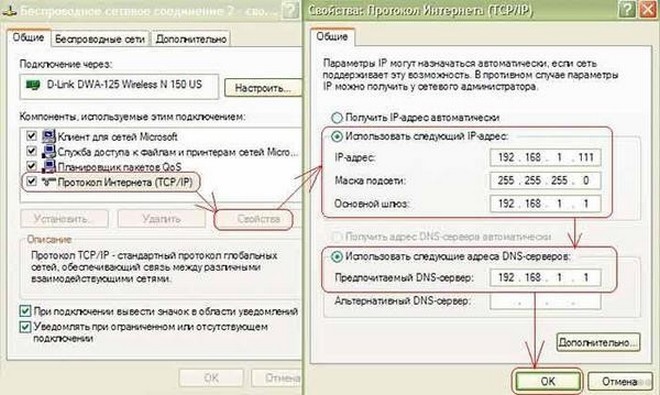
Причины возникновения проблем с WI-FI
Наиболее распространенными причинами, по которым вы не можете подключиться к WI-FI в Windows XP, являются:
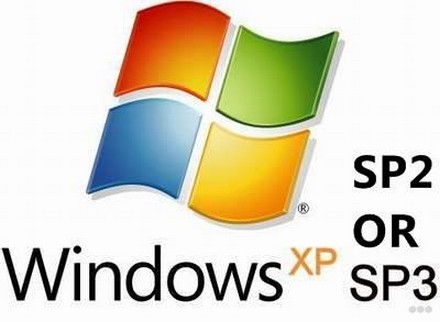
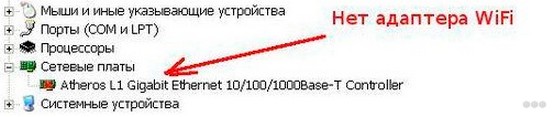

Если забыл ключ доступа?
Бывает, что вы не можете подключиться к сети WI-FI по совершенно банальной причине — забыл пароль. В Windows XP его можно найти.
Я расскажу вам, как:
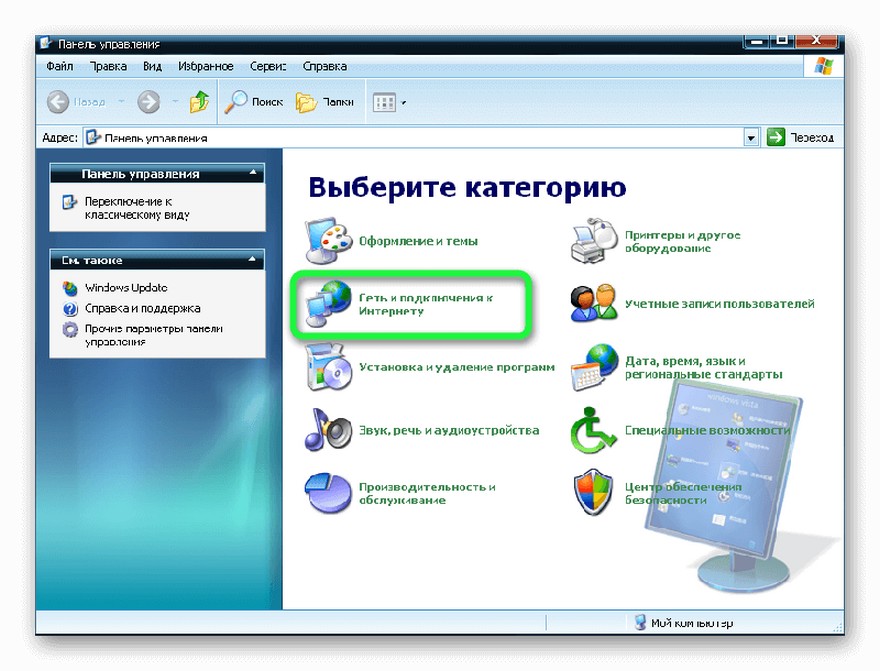
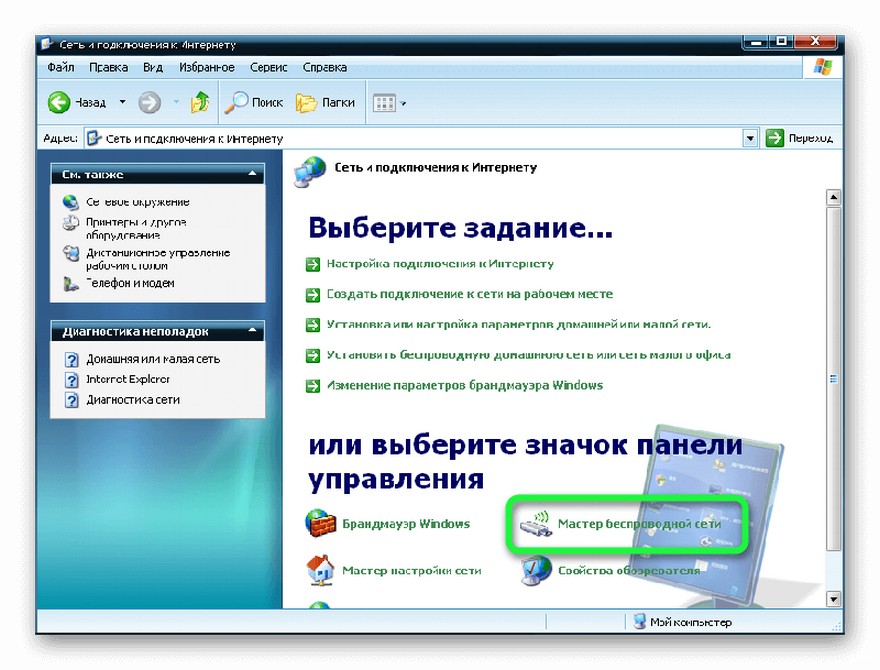
А еще пароль можно найти в настройках роутера в разделе «Безопасность».
Ну и как всегда пожелание: пишите свои вопросы, делитесь опытом и дайте нам знать, какую тему вы хотели бы видеть на нашем портале!